Point of Sale
Du kan använda Shopify kassasystem för att sälja dina produkter personligen i detaljhandelsbutiker, popup-butiker och andra platser.
Oavsett om du startar din första Shopify-butik eller utökar din webbutik för att börja sälja personligen kan du använda avsnittet För att komma igång för en fullständig guide till hur du konfigurerar Shopify POS-appen, inklusive hur du väljer den prenumeration som bäst passar dina behov, samt maskinvaruöversikten för att lära dig mer om Shopify-maskinvara för detaljhandelsförsäljning.
På den här sidan
Shopify POS
Shopify POS är en app för kassasystem som du kan använda för att sälja dina produkter personligen. Du kan använda Shopify kassasystem för att sälja nästan var som helst, inklusive fysiska butiker, marknader och popup-butiker. Shopify kassasystem-appen är bara tillgänglig för iOS- och Android-enheter.
Shopify POS synkroniserar med Shopify för att följa dina order och ditt lager på alla dina kassasystem, online-butiken och andra aktiva försäljningskanaler. Du kan även visa och hantera din butiksbeställningar från appen.
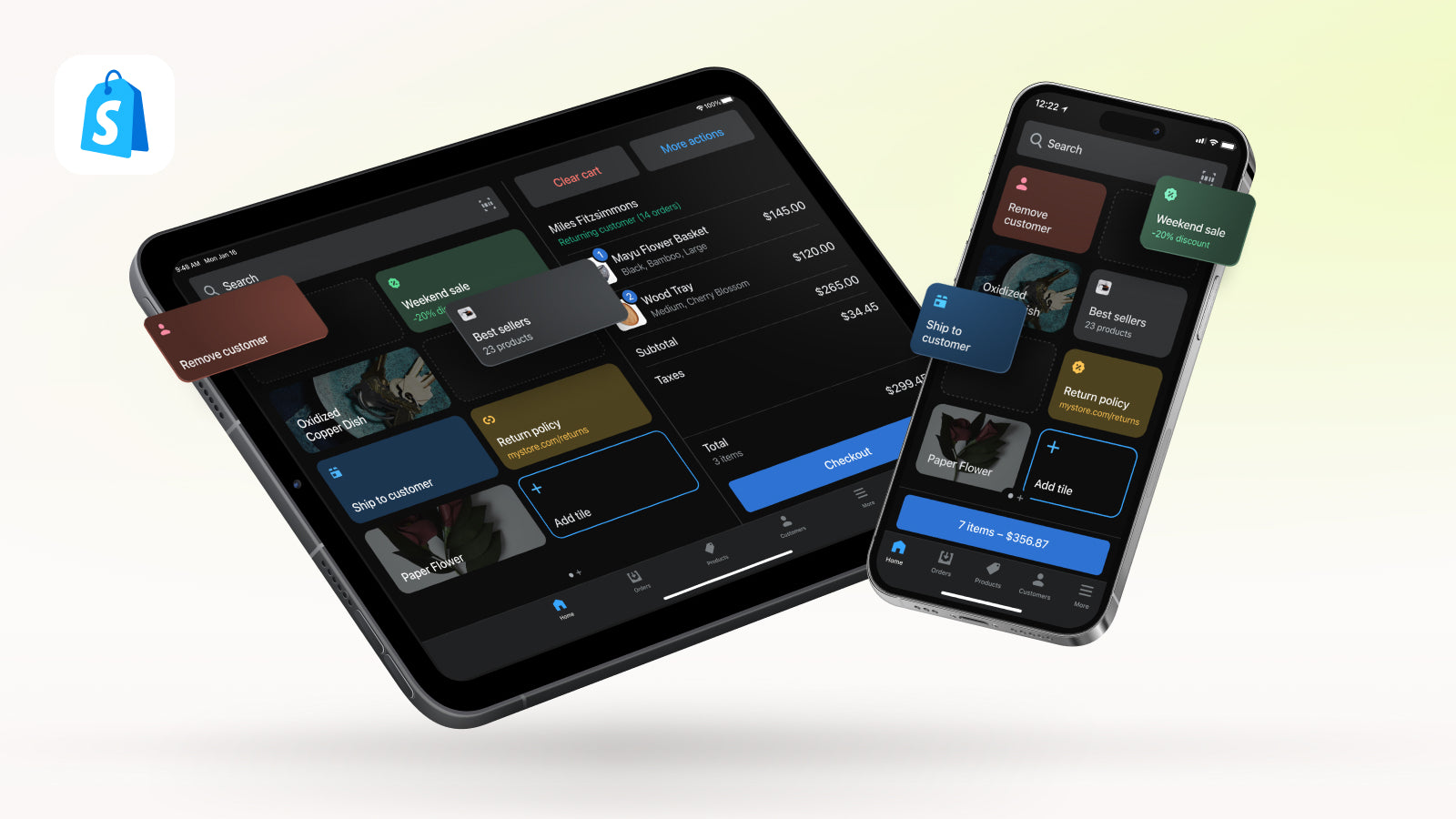
Maskinvara
Du kan ansluta Shopify till ett stort utbud av detaljhandelsmaskinvara som hjälper dig att bygga upp ditt företag, både personligen och på webben. Om du är en handlare med en butik i ett land som stöds kan du köpa stödd maskinvara direkt från Shopify.
Se Maskinvaruavsnittet för att få reda på mer om den bästa maskinvaran för att tillgodose din butiks behov.
Hantera Shopify POS
När du har konfigurerat din butik och köpt din maskinvara är du redo att börja sälja med Shopify POS.
Om du vill veta mer om hur du hanterar detaljhandelsupplevelsen för din butik, se Avsnittet för personlig försäljning.